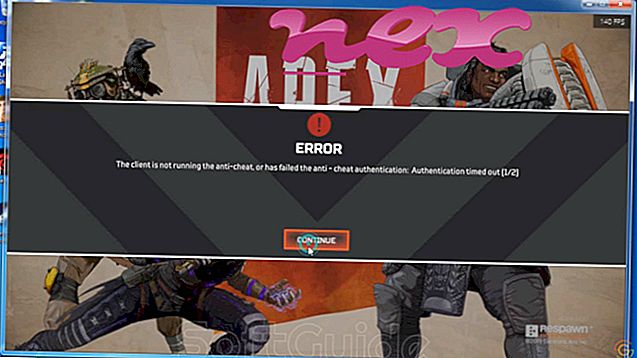Proces známý jako VdhCoApp nebo Bigasoft Total Video Converter (verze 4.6.0.5589) nebo ConvertHelper (verze 2.2) nebo SuperSimple Video Converter nebo Vuze
patří do softwaru Pazera zdarma (verze MP4 do AVI Converter) nebo DVDStyler nebo Bigasoft Total Video Converter nebo ConvertHelper nebo VideoDownloaderUltimate nebo zdarma YouTube Downloader nebo Pazera zdarma FLV do AVI Converter nebo Videora iPad Converter (verze 6)
Vuze nebo SARL ACLAP nebo Bigasoft nebo DownloadHelper (www.downloadhelper.net).
Popis: Ffmpeg.exe není nezbytný pro operační systém Windows a způsobuje relativně málo problémů. Ffmpeg.exe je umístěn v podsložce "C:" - většinou C: nebo C: Program Files (x86) FormatFactory FFModules kodér Známé velikosti souborů ve Windows 10/8/7 / XP jsou 13 179 660 bytů (32% všech výskytů), 4 293 120 bytů a 17 dalších variant.
Proces nemá popis souboru. Program nemá žádné viditelné okno. Soubor ffmpeg.exe není soubor jádra systému Windows. Ffmpeg.exe je schopen sledovat aplikace. Proto je hodnocení technického zabezpečení 58% nebezpečné ; měli byste však také přečíst uživatelské recenze.
Odinstalace této varianty: Pokud narazíte na problémy s instalací ffmpeg.exe, můžete také provést následující:1) odstranit celý program FormatFactory nebo VdhCoApp pomocí ovládacího panelu Windows
2) Pro radu se obraťte na zákaznický servis www.pcfreetime.com [1] [2].
- Pokud je ffmpeg.exe umístěn v podsložce složky profilu uživatele, je hodnocení zabezpečení 85% nebezpečné . Velikost souboru je 390, 656 bytů (71% všech výskytů), 13, 179, 660 bytů, 281, 088 bytů nebo 7, 288, 256 bytů. Soubor je soubor bez informací o jeho vývojáři. Program není viditelný. Ffmpeg.exe není soubor jádra systému Windows. Ffmpeg.exe je schopen sledovat aplikace. Odinstalace této varianty: Pokud narazíte na problémy s instalací ffmpeg.exe, můžete také provést následující:
1) odstranit celý program Vuze pomocí Windows Control Panel
2) Pro radu se obraťte na zákaznický servis www.vuze.com.
- Pokud je ffmpeg.exe umístěn v podsložce "C: Program Files Společné soubory", je hodnocení zabezpečení 51% nebezpečné . Velikost souboru je 113, 664 bajtů (50% všech výskytů) nebo 319, 144 bajtů. Program neobsahuje žádný popis. Program není viditelný. Soubor ffmpeg.exe není systémový soubor systému Windows.
- Pokud je ffmpeg.exe umístěn v podsložce složky Windows pro dočasné soubory, je hodnocení zabezpečení 100% nebezpečné . Velikost souboru je 13 179 660 bajtů.
Důležité: Některé malware se maskují jako ffmpeg.exe, zejména pokud jsou umístěny ve složce C: Windows nebo C: Windows System32. Proto byste měli zkontrolovat proces ffmpeg.exe v počítači a zjistit, zda se jedná o hrozbu. Doporučujeme Správce úloh pro ověření zabezpečení počítače. To byl jeden z nejlepších stáhnutí výběrů Washington Post a PC World .
Čistý a uklizený počítač je klíčovým požadavkem pro vyhnutí se problémům s ffmpeg. To znamená, že spustíte skenování škodlivého softwaru, čištění pevného disku pomocí 1 cleanmgr a 2 sfc / scannow, 3 odinstalačních programů, které již nepotřebujete, pro kontrolu programů Autostart (pomocí 4 msconfig) a aktivace automatické aktualizace systému Windows '5. Vždy nezapomeňte provádět pravidelné zálohování nebo alespoň nastavit body obnovení.
Pokud narazíte na skutečný problém, zkuste si vzpomenout na poslední věc, kterou jste provedli, nebo na poslední věc, kterou jste nainstalovali dříve, než se problém poprvé objevil. Pomocí příkazu 6 resmon identifikujte procesy, které způsobují váš problém. Dokonce i pro vážné problémy, spíše než přeinstalaci systému Windows, je lepší provést opravu instalace nebo v případě systému Windows 8 a novějších verzích provést příkaz DISM.exe / Online / Cleanup-image / Restorehealth. To vám umožní opravit operační systém bez ztráty dat.
Abychom vám pomohli analyzovat proces ffmpeg.exe v počítači, ukázaly se jako užitečné následující programy: Správce úloh zabezpečení zobrazí všechny spuštěné úlohy systému Windows, včetně vložených skrytých procesů, například monitorování klávesnice a prohlížeče nebo položky automatického spuštění. Jedinečné hodnocení bezpečnostního rizika ukazuje pravděpodobnost, že proces bude potenciální spyware, malware nebo trojský kůň. B Malwarebytes Anti-Malware detekuje a odstraňuje spící spyware, adware, trojské koně, keyloggery, malware a trackery z vašeho pevného disku.
Související soubor:
reg64call.exe bservice.exe tfncky.exe ffmpeg.exe adcdlicsvc.exe pdfsfilter.sys cmgxmon.exe hpslpsvc32.dll hotkeyutility.exe prxtbuto0.dll pmbxag.exe